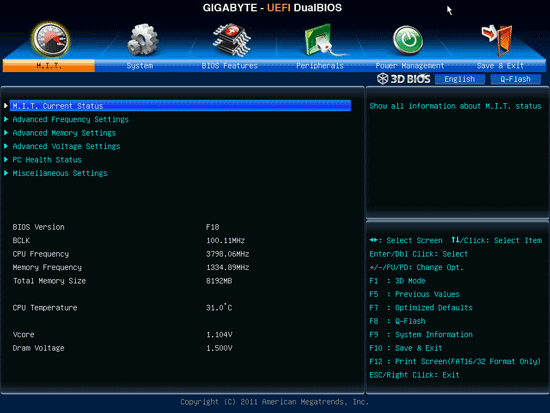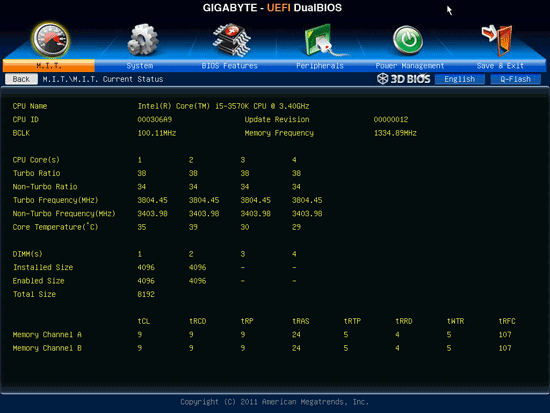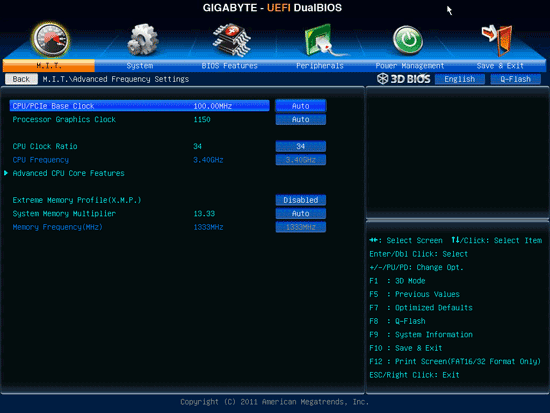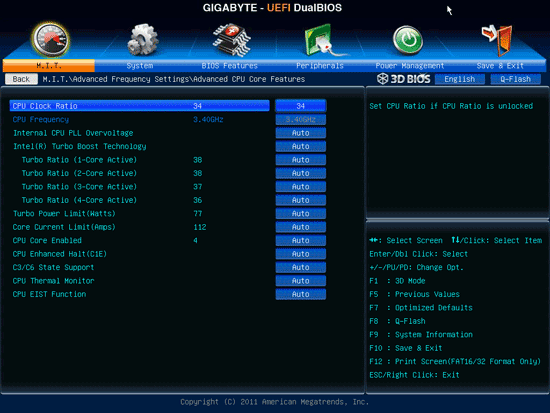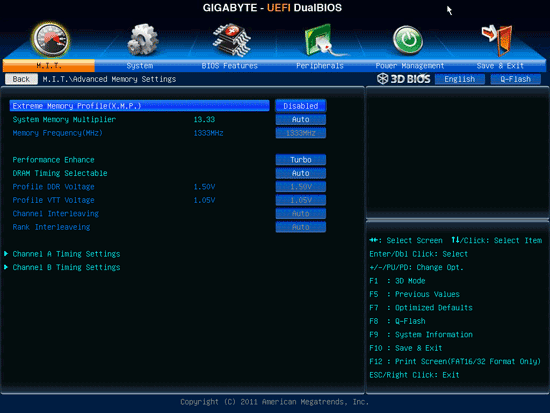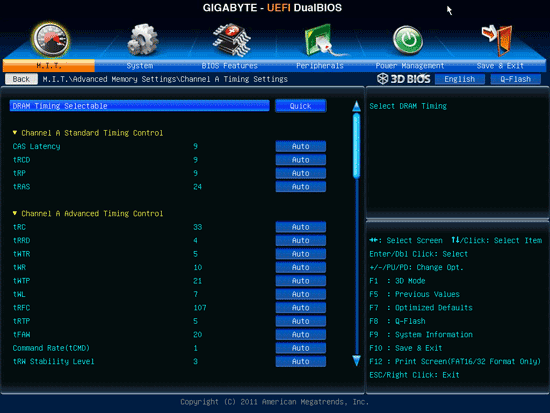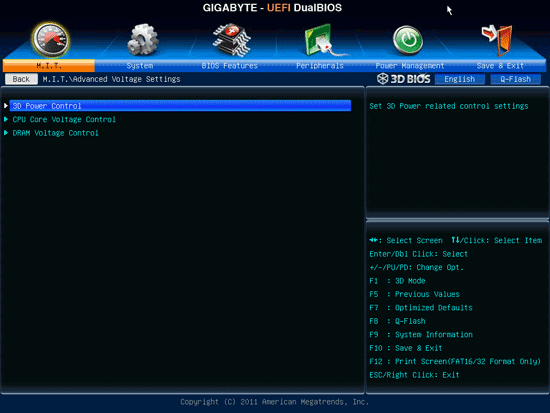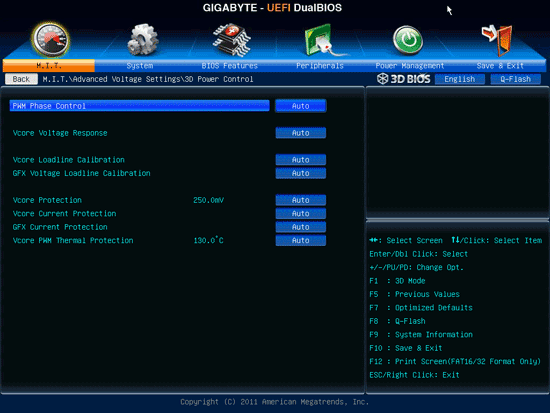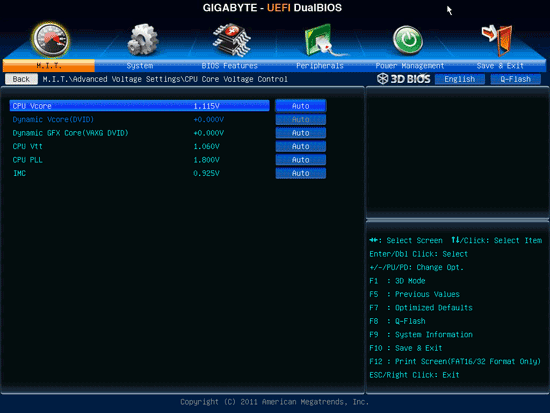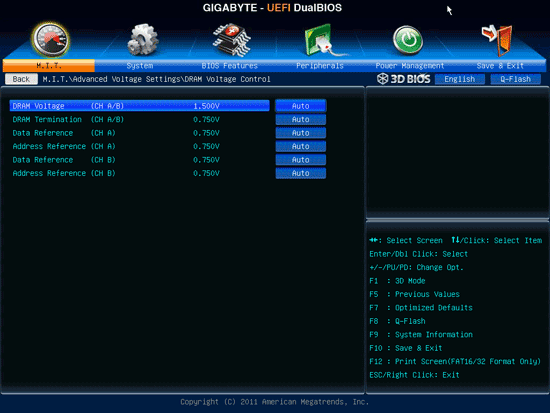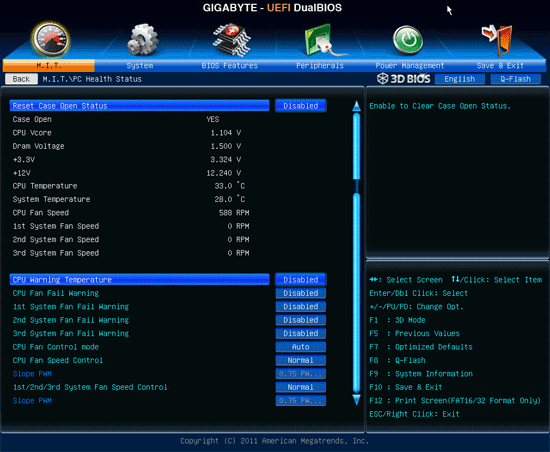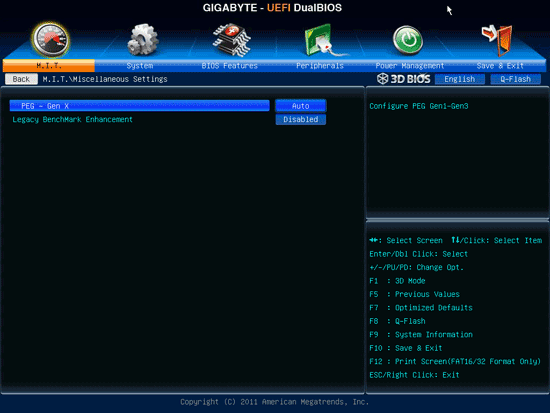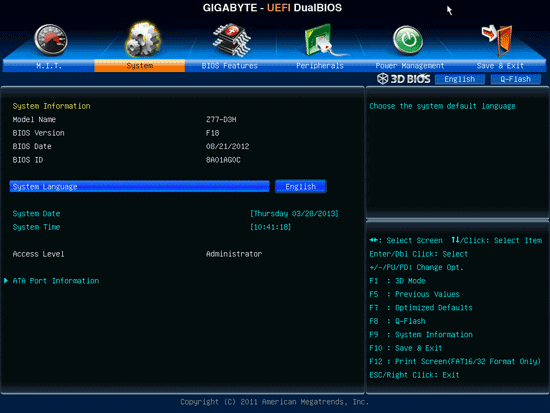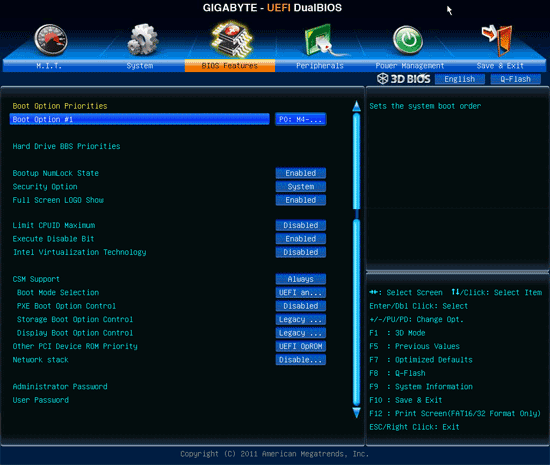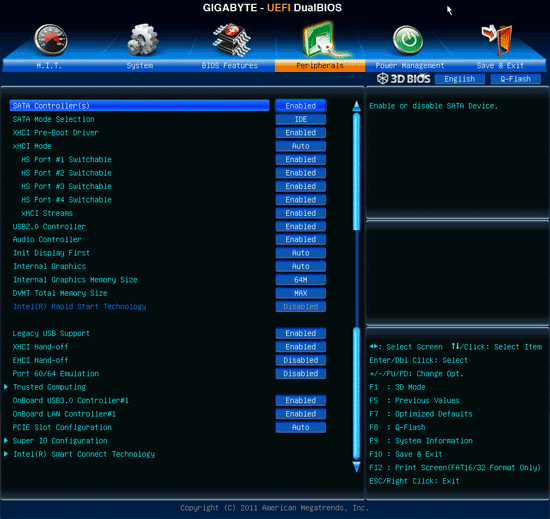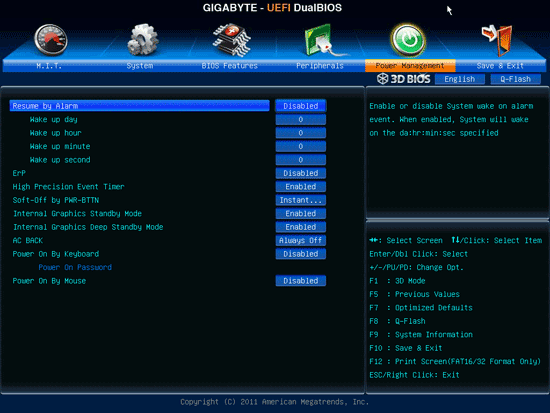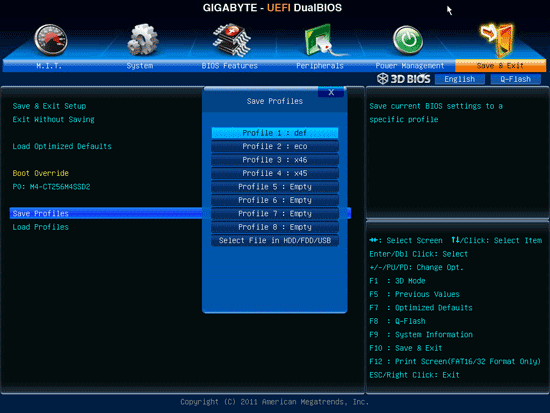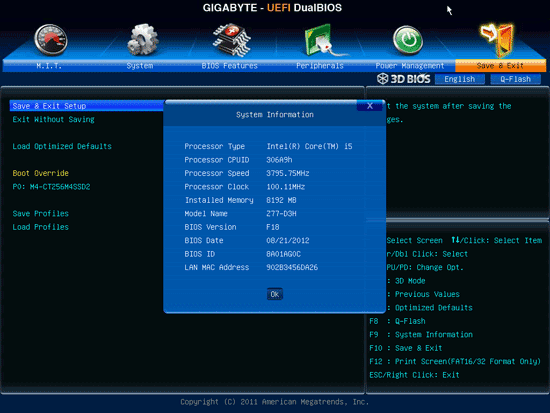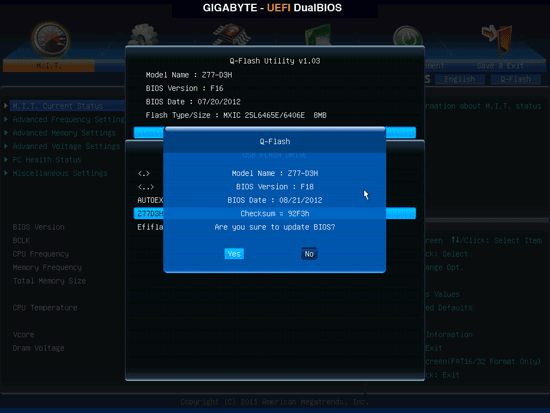Ваш город: Москва
Gigabyte GA-Z77-D3H — не слишком сложная LGA1155-плата
Предисловие
Решив добавить к своей длинной серии обзоров плат на логике Intel Z77 Express несколько моделей стартового уровня, мы начали с того, что рассмотрели плату Asus P8Z77-V LK. Вполне естественно, что следующей претенденткой должна была стать одна из плат компании Gigabyte, но какую именно модель выбрать из весьма широкого спектра предложений? Мы всегда хвалили, казалось бы, простую и понятную систему наименований плат Gigabyte, но обнаружилось, что и в этом случае возможны затруднения. Любой опытный ребёнок способен расставить по старшинству несколько моделей одной линейки плат с названиями, которые заканчиваются на UP4, UP5 и UP7, однако очень сложно сходу понять разницу между платами с похожими до смешения окончаниями HD3 и D3H, а ведь это совершенно разные модели, существенно отличающиеся по набору возможностей. Впрочем, об одной из них мы вам сегодня расскажем, это будет плата Gigabyte GA-Z77-D3H.
У этой модели нет полного аналога среди плат компании ASUSTeK. С одной стороны, как уже упомянутая плата Asus P8Z77-V LK, она оснащается дополнительным контроллером, выводящим два добавочных порта USB 3.0 на заднюю панель, а в остальном полагается на возможности набора логики Intel Z77 Express. С другой стороны, как и рассмотренная ранее плата Asus P8Z77-V LX, она не обладает присущей этому набору микросхем способностью делить процессорные линии PCI Express между двумя разъёмами для видеокарт. Казалось бы, что в этом случае плата вполне могла бы базироваться на более простом наборе логики Intel Z75 Express, но, в отличие от платы Asus P8Z77-V LX, это будет неверное утверждение. Причём дело совсем не в том, что в ассортименте плат компании Gigabyte, как и большинства других производителей материнских плат, вообще нет моделей, основанных на этом не снискавшем популярности и не получившем распространения бесполезном наборе логики. Просто у платы Gigabyte GA-Z77-D3H есть ещё одна особенность, которая не позволяет использовать набор микросхем Intel Z75 Express. Подробнее об этой и обо всех остальных возможностях платы мы расскажем в этом обзоре, а начнём его с традиционного изучения коробки и прилагающихся к плате аксессуаров.
Упаковка и комплектация
Нам хорошо знакомо оформление упаковок материнских плат компании Gigabyte. На лицевой стороне мы видим крупное название модели и ряд логотипов, относящихся к используемым платой возможностям и технологиям. На обратной стороне коробки можно найти изображение платы, краткий перечень базовых технических характеристик и иллюстрированные сведения о некоторых особенностях этой модели.

Внутри коробки находится упакованная в антистатический пакет плата, а поверх неё, отделённые листом картона, расположились комплектующие:
четыре Serial ATA кабеля с металлическими защёлками, половина с двумя прямыми разъёмами, у второй половины один из разъёмов Г-образный, два кабеля специально предназначены для подключения устройств SATA 6 Гбит/с (чёрного цвета);
заглушка на заднюю панель (I/O Shield);
руководство пользователя;
брошюра с краткими инструкциями по сборке на нескольких языках;
DVD-диск с программным обеспечением и драйверами;
наклейка с логотипом «Gigabyte» на системный блок.

Раньше лишь к платам компании ASUSTeK прилагались особые SATA-кабели, которые предназначены для подключения устройств SATA 6 Гбит/с (отличаются белыми вставками на разъёмах), теперь подобные стали входить в комплект плат компании Gigabyte. Честно говоря, я не знаю, чем специальные кабели SATA, предназначенные для работы на скорости 6 Гбит/с, отличаются от обычных. Если не считать цвета, то внешне они одинаковы, все выполнены на проводниках 26AWG, но на чёрных есть дополнительная надпись 6 Гбит/с, а на голубых её нет.
Дизайн и особенности
Несколько лет назад компания Gigabyte перешла на использование текстолита чёрного цвета для старших моделей своих материнских плат. Можно по-разному оценивать это изменение, с нашей точки зрения оно имеет скорее отрицательный характер, нежели положительный. Прежде всего, платы утеряли индивидуальность, ведь чёрный цвет нередко встречается у разных производителей, а платы на синем текстолите были характерны для компании Gigabyte и легко узнаваемы. Кроме того, платы стали выглядеть излишне мрачно и однообразно, потеряли в информативности. Лишь в последнее время разъёмы для модулей памяти, относящихся к разным каналам, стали отличаться — одни чёрного, а другие серого цвета, но разъёмы для карт расширения всё ещё остаются одинаково чёрными. Впрочем, все мы понимаем, что цвет текстолита и разъёмов абсолютно не отражается на возможностях платы, он лишь оказывает незначительное влияние на её восприятие, на остающееся после знакомства впечатление. Однако изменения затронули лишь старшие модели плат, а плата Gigabyte GA-Z77-D3H, как и остальные модели начальных уровней, по-прежнему радует глаз весёлой сине-бело-голубой расцветкой.
Плата использует цифровую систему питания «3D Power», которая позволяет более точно и гибко управлять напряжением процессора и интегрированного в него графического ядра. Часть греющихся элементов преобразователя питания накрыта дополнительным радиатором с креплением на подпружиненных защёлках. При этом радиатор, накрывающий микросхему набора логики, использует прочное винтовое крепление. Плата выполнена по технологии «Ultra Durable 4 Classic», которая включает почти все возможности, присущие этой технологии без приставки «Classic»: защиту от высоких температур, от перепадов напряжения, электростатическую защиту и защиту от повышенной влажности. Единственное, чего у неё нет — это медных проводников удвоенной толщины. Плата не использует возможности набора логики Intel Z77 Express по делению процессорных линий PCI Express, для дискретной видеокарты предназначен единственный разъём PCI Express 3.0/2.0 x16, всегда работающий на полной скорости, а поддержка NVIDIA SLI отсутствует. Впрочем, для объединения видеокарт можно использовать технологию AMD CrossFireX и второй разъём PCI Express 2.0 x16, только нужно иметь в виду, что он способен обеспечить лишь скорость x4, при этом разъёмы PCI Express 2.0 x1 будут отключены. Помимо них для карт расширения можно использовать два разъёма PCI.
Дополнительные контроллеры накопителей на плату не установлены, она имеет два разъёма SATA 6 Гбит/с (разъёмы белого цвета) и четыре SATA 3 Гбит/с (голубые разъёмы), которыми её обеспечивает набор логики. При этом красная наклейка на плате предупреждает, что пятый порт SATA 3 Гбит/с будет недоступен, если использовать разъём mSATA, расположенный между процессорным гнездом и разъёмом для видеокарты. Немало моделей материнских плат компании Gigabyte, основанных на наборах микросхем Intel седьмой серии, оснащаются свободным разъёмом mSATA, это их особенность и достоинство. Разъём позволяет установить небольшой SSD-накопитель, чтобы воспользоваться кэширующей технологией «Intel Smart Response», существенно ускоряющей работу традиционных жёстких дисков. Разумеется, миниатюрный накопитель вполне можно применять в качестве основного и единственного, а можно воспользоваться технологией «Intel Rapid Start», но «Intel Smart Response» — это наиболее полезная и востребованная возможность для разъёма mSATA. Вот и разгадка, почему в качестве основы для платы нельзя было взять более простой набор логики Intel Z75 Express, он технологию «Intel Smart Response» не поддерживает. Зато ею обладает набор микросхем Intel H77 Express, а потому помимо платы Gigabyte GA-Z77-D3H таким же дизайном отличаются базирующиеся на нём платы GA-H77-D3H и GA-H77-D3H-MVP.
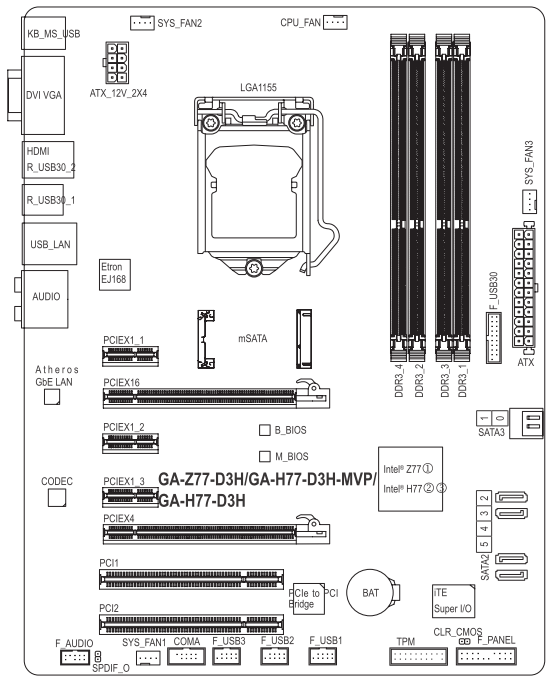
Традиционно образцово выполненная схема позволяет заметить ещё одну характерную особенность плат компании Gigabyte — эта модель оснащена двумя микросхемами BIOS. В данном случае технология «DualBIOS» реализована таким образом, что пользователь работает лишь с одной из них, а вторая не используется и служит в качестве резервной. Схема позволяет насчитать четыре четырёхконтактных разъёма для подключения вентиляторов. Ещё одним преимуществом плат компании является сохранившаяся способность регулировать скорость вращения процессорного вентилятора даже при трёхконтактном подключении, большинство современных плат других производителей такой возможностью уже не обладают. Однако из оставшихся трёх снижать обороты трёхконтактного вентилятора способен лишь один разъём, обозначенный «SYS_FAN1». На схеме можно обнаружить лишь одну неточность — на двух разъёмах для видеокарт нарисованы обычные защёлки, а на самом деле у разъёмов удобные широкие лапки креплений. Впрочем, нужно отметить, что мы рассматриваем материнскую плату Gigabyte GA-Z77-D3H rev. 1.1, а вам может встретиться эта модель ревизии 1.0. Выглядит она почти точно так же, обладает таким же набором возможностей, а из заметных отличий можно обнаружить лишь обычные защёлки на разъёмах для видеокарт и четырёхконтактный, а не восьмиконтактный разъём питания процессора ATX12V.
Если взглянуть на заднюю панель платы, то мы увидим следующий набор разъёмов и портов, которыми занята почти полностью вся доступная площадь:
универсальный разъём PS/2 для подключения клавиатуры или мышки;
четыре порта USB 2.0, а ещё шесть можно подключить к трём внутренним разъёмам на плате;
видеовыходы D-Sub, DVI-D, HDMI;
четыре порта USB 3.0 (разъёмы синего цвета), из них два реализованы на базе контроллера Etron EJ168, а ещё два, как и один внутренний разъём, позволяющий вывести два дополнительных порта USB 3.0, появились благодаря возможностям набора логики Intel Z77 Express;
разъём локальной сети (сетевой адаптер построен на гигабитном контроллере Atheros ARL8161);
оптический S/PDIF, а также пять аналоговых звуковых разъёмов, работу которых обеспечивает восьмиканальный кодек VIA VT2021.

Перечень основных технических характеристик платы для удобства мы свели в единую таблицу:
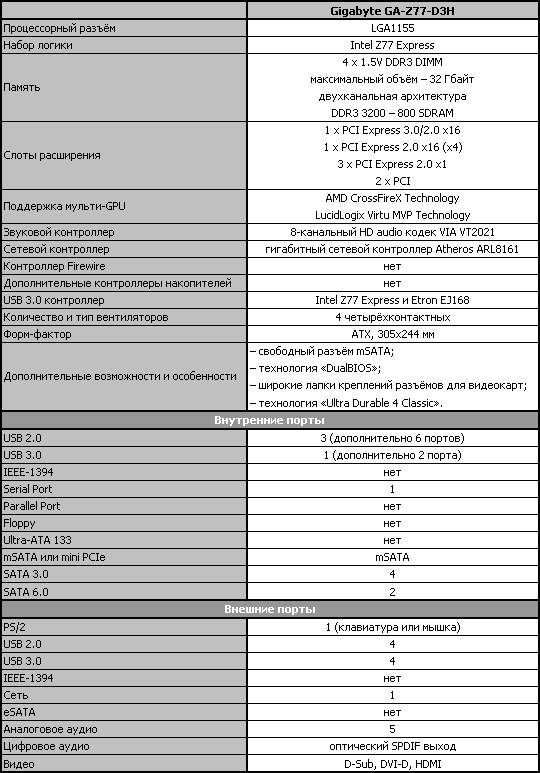
Возможности BIOS
В предыдущих обзорах материнских плат Gigabyte мы неоднократно изучали возможности «Gigabyte 3D BIOS», включая режим «3D Mode», который предлагается по умолчанию. В этом режиме мы видим стилизованное изображение материнской платы, на которой ключевые области циклически подсвечиваются, как бы приглашая щёлкнуть по ним мышкой. Тем самым начинающему пользователю подсказывается, как перейти к настройке работы процессора, памяти, системы питания и т.д.
В ряде случаев использование визуально наглядного режима «3D Mode» будет удобнее, но всё же режим «Advanced Mode» обладает большим количеством настроек, так что мы в очередной раз бегло по ним пробежимся.
При переходе в режим «Advanced Mode» мы сразу попадаем в раздел «M.I.T.» (MB Intelligent Tweaker), в котором сосредоточены все параметры, относящиеся к разгону и тонкой настройке производительности, что очень удобно. Стартовый экран раздела лишь открывает перечень подразделов и выдаёт базовую информацию о системе.
Далее следует чисто информационный подраздел «M.I.T. Current Status», сообщающий текущие параметры работы системы.
В подразделе «Advanced Frequency Settings» мы управляем частотами и множителями, причём ряд информационных параметров позволит быть в курсе результатов сделанных изменений.
Настройки, относящиеся к процессорным технологиям, детальному изменению коэффициента умножения процессора и энергосберегающим режимам, вынесены на отдельную страницу «Advanced CPU Core Features».
Подраздел «Advanced Memory Settings» предоставляет возможность настройки работы подсистемы памяти.
Управление многочисленными таймингами памяти вынесено на отдельные страницы. Тайминги можно устанавливать одновременно для двух каналов памяти или для каждого индивидуально.
Подраздел «Advanced Voltage Settings» позволяет управлять напряжениями, все параметры разнесены по трём отдельным страницам.
На странице «3D Power Control» мы находим параметры, появившиеся благодаря технологии «3D Power». Теперь прямо в BIOS можно выбирать режим работы преобразователя питания процессора, можно гибко дозировать степень противодействия падению напряжения на процессоре под нагрузкой и менять ряд других опций.
Напряжения в различных областях процессора меняются на странице «CPU Core Voltage Control». Напряжение на процессоре можно зафиксировать на нужном уровне или лишь добавить определённое значение к номинальному.
Напряжения можно не только увеличивать, но и снижать относительно номинала, что тоже может быть полезным в некоторых случаях. Например, это может понадобиться для работы процессора на частотах ниже штатных или для поддержки низковольтных модулей памяти.
Подраздел «PC Health Status» сообщает данные о текущих напряжениях, температурах и скорости вращения вентиляторов. Отдельно настраивается скорость вращения процессорного и одновременно сразу трёх системных вентиляторов. Мы можем выбрать один из двух предустановленных режимов регулировки «Normal» или «Silent», либо подобрать подходящие параметры в ручном режиме. Отличительной особенностью плат Gigabyte является способность регулировать скорость вращения процессорного вентилятора при трёхконтактном подключении, кроме них подобным преимуществом отличаются лишь платы компании ASRock. К сожалению, помимо процессорного разъёма снижать скорость вращения трёхконтактного вентилятора может только первый системный, а остальные разъёмы эту возможность утеряли.
Подраздел «Miscellaneous Settings» то появлялся, но оставался пустым, то вообще исчезал из BIOS плат Gigabyte. Оказывается, он нужен для выбора режима работы разъёмов PCI Express 3.0/2.0 x16 и для улучшения результатов в старых тестовых программах.
Раздел «System» является близким аналогом прежнего раздела «Standard CMOS Features», здесь мы узнаём базовые сведения о системе, на странице «ATA Port Information» можем посмотреть список подключённых накопителей, можем поменять дату, время и язык интерфейса BIOS.
В разделе «BIOS Features» мы задаём порядок опроса загрузочных устройств, отключаем вывод картинки при старте, управляем другими параметрами и технологиями, например технологиями виртуализации, назначаем пароли доступа.
Раздел «Peripherals» позволяет управлять работой периферийных устройств и дополнительных контроллеров платы. Здесь же включаются и настраиваются специфические для набора логики технологии, такие как «Intel Rapid Start» и «Intel Smart Connect».
В разделе «Power Management» имеется обычный набор параметров, имеющих отношение к запуску платы и питанию.
В разделе «Save & Exit» можно запомнить сделанные изменения, отказаться от них, либо загрузить настройки по умолчанию. Здесь же находятся два параметра, предназначенных для работы с профилями настроек BIOS. Платы позволяют сохранить или загрузить восемь различных профилей настроек, каждому можно дать напоминающее о его содержимом название, вернулась возможность сохранять профили на внешних носителях и загружать с них, а также снова автоматически запоминаются профили при успешном прохождении стартовой процедуры.
По-прежнему сохранена работоспособность некоторых функциональных клавиш. Как и раньше, при нажатии «F9» выдаётся системная информация.
Встроенная утилита для обновления прошивок «Q-Flash» вызывается при нажатии на одноимённую кнопку или горячей клавишей «F8». Она стала немного удобнее, теперь сообщается информация о текущей и прошиваемой версии BIOS, хотя с накопителями, отформатированными в NTFS, она по-прежнему всё ещё не работает, а текущая прошивка теперь сохраняется только в корневом разделе накопителя, а не там, где удобнее пользователю.
Команда программистов, работающая над «Gigabyte 3D BIOS», заслуживает всяческих похвал. За относительно короткий срок им удалось успешно осуществить переход от прежнего Award BIOS к новому AMI UEFI BIOS. Мало того, в новом BIOS они смогли реализовать практически все возможности, которые ранее были в старом. В полном объёме вернулись сильно урезанные поначалу способности по работе с профилями настроек, включая работу с внешними носителями и автоматическое запоминание профилей в случае успешного старта. Вновь появилась возможность регулировать скорость трёхконтактного процессорного вентилятора, хотя снижать скорость вращения при трёхконтактном подключении теперь может лишь один системный разъём. Был придуман простой и удобный способ выбора активного режима. Если вы проводили настройки и сохранили изменения в режиме «3D Mode», то этот же режим встретит вас при следующем входе в BIOS, если же последнее сохранение проводилось в режиме «Advanced Mode», то в этот режим вы вернётесь в следующий раз. В результате сейчас, после целого ряда улучшений и дополнений, в новой ревизии «Gigabyte 3D BIOS» имеется почти полный набор параметров, необходимых для настройки производительности, для разгона, для удобной работы.
Конфигурация тестовой системы
Все эксперименты проводились на тестовой системе, включающей следующий набор компонентов:
Материнская плата — Gigabyte GA-Z77-D3H rev. 1.1 (LGA1155, Intel Z77 Express, версия BIOS F18);
Процессор — Intel Core i5-3570K (3.6-3.8 ГГц, 4 ядра, Ivy Bridge rev. E1, 22 нм, 77 Вт, 1.05 В, LGA1155);
Память — 2 x 4 ГБ DDR3 SDRAM Corsair Vengeance CMZ16GX3M4X1866C9R, (1866 МГц, 9-10-9-27, напряжение питания 1,5 В);
Видеокарта — Gigabyte GV-R797OC-3GD (AMD Radeon HD 7970, Tahiti, 28 нм, 1000/5500 МГц, 384-битная GDDR5 3072 МБ);
Дисковая подсистема —Crucial m4 SSD (CT256M4SSD2, 256 ГБ, SATA 6 Гбит/с);
Система охлаждения — Noctua NH-D14;
Термопаста — ARCTIC MX-2;
Блок питания — Enhance EPS-1280GA, 800 Вт;
Корпус — открытый тестовый стенд на базе корпуса Antec Skeleton.
В качестве операционной системы использовалась Microsoft Windows 8 Enterprise 64 бит (Microsoft Windows, Version 6.2, Build 9200), комплект драйверов для набора микросхем Intel Chipset Device Software 9.3.0.1026, драйвер видеокарты — AMD Catalyst 13.1.
Особенности работы и разгона
При запуске материнская плата Gigabyte GA-Z77-D3H демонстрирует стартовую картинку, внизу которой напоминается перечень активных «горячих» клавиш. Войти в BIOS можно по нажатию клавиши «Del»; клавиша «F9» покажет окно с системной информацией, такое же, как при нажатии этой кнопки в BIOS; «F12» выведет стартовое меню для внеочередного выбора источника загрузки; с помощью клавиши «End» можно запустить встроенную утилиту для обновления прошивки «Q-Flash».

Среди них не случайно отсутствует клавиша «Tab», которая традиционно служит для того, чтобы картинку убрать. Вывод картинки можно отключить в настройках BIOS, но дело в том, что в отличие от большинства плат других производителей, платы Gigabyte не выводят на экран вообще никакой информации о прохождении стартовой процедуры. Единственное, что можно увидеть, так это логотип компании AMI, поскольку её код лежит в основе BIOS. Ещё совсем недавно мы бы отнесли это к недостаткам, но современные материнские платы обычно стартуют настолько быстро, что порой не успеваешь нажать на клавишу, чтобы войти в BIOS, не говоря уже о том, чтобы изучать какую-либо выводимую информацию. Об этом незначительном минусе мы упомянули лишь потому, что никаких других недостатков при работе платы обнаружить не удалось. Плата не следует «модной», но негативной на наш взгляд тенденции, она устанавливает номинальный режим работы процессора, а не завышает его частоту по умолчанию, как многие другие модели. Для памяти тоже была задана штатная частота 1333 МГц и соответствующие тайминги, согласно сведениям, прошитым в SPD модулей. При этом не составляет труда повысить частоту её работы вручную или с помощью профиля XMP, несложно скорректировать в нужную сторону какие-либо тайминги памяти. Даже все энергосберегающие технологии изначально функционируют, не требуется изменять значения параметров в BIOS с «Auto» на «Enabled», как на многих других платах.
Единственная замеченная странность заключается в том, что по умолчанию в BIOS платы для накопителей задаётся режим IDE, а не AHCI. За последнее время лишь в BIOS платы ECS Z77H2-A2X (v1.0) мы встретили такие же настройки, все остальные модели изначально устанавливают режим AHCI. Это не проблема и даже не ошибка, нужный режим работы при необходимости несложно изменить, просто непонятно, для чего сегодня использовать устаревший режим. Кстати, у материнских плат компании Gigabyte есть даже специальная утилита «Disk Mode Switch», которая позволяет менять режимы работы накопителей без необходимости входить в BIOS, прямо из операционной системы Microsoft Windows. Впрочем, о фирменном программном обеспечении мы подробнее поговорим в отдельной главе этого обзора.
В BIOS плат компании Gigabyte отсутствуют параметры для автоматического разгона процессора, эта задача возложена на утилиту «Easy Tune6». Этот факт тоже сложно отнести к недостаткам, ведь любые системы авторазгона несовершенны, оптимальных результатов можно добиться только при подборе наиболее подходящих значений вручную. При разгоне плата Gigabyte GA-Z77-D3H опять же не разочаровала, она без труда обеспечила стабильную работу нашего экземпляра процессора на максимально возможной для него частоте 4,6 ГГц, чем не могут похвастаться многие другие модели. Одновременно была увеличена до 1866 МГц частота работы памяти и скорректированы её тайминги.

Осталось напомнить, что мы всегда разгоняем систему так, чтобы ею можно было полноценно пользоваться в долговременном режиме. Никакие возможности или дополнительные контроллеры материнской платы не отключаются, полностью сохраняется функциональность процессорных энергосберегающих технологий компании Intel, снижающих коэффициент умножения процессора и подаваемое на него напряжение, отключающих ненужные блоки и переводящих процессор в экономичные режимы при отсутствии нагрузки.
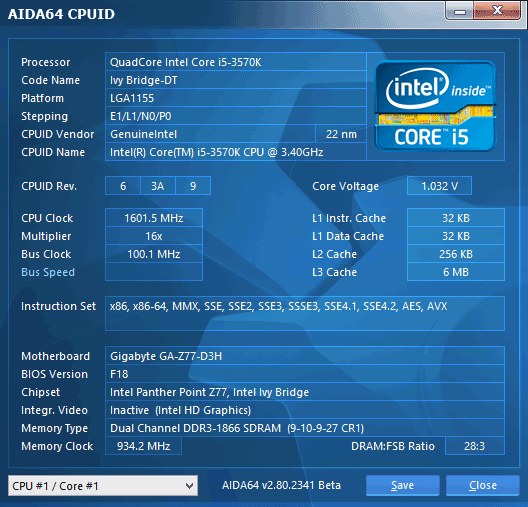
Фирменное программное обеспечение
В последний раз мы довольно давно уделяли внимание программному обеспечению, которым комплектуются материнские платы компании Gigabyte, однако оказалось, что ничего принципиально нового за это время не появилось, все утилиты нам хорошо знакомы и ранее уже рассматривались в наших обзорах. Так что сегодня мы обойдёмся без подробного изучения всех возможностей фирменных программ, лишь вкратце напомним об их предназначении.
Одной из старейших утилит является «@BIOS», за много лет практически не поменялся ни её внешний вид, ни перечень возможностей. Программа предназначается для обновления и сохранения прошивок материнских плат. При наличии доступа в сеть Интернет она может самостоятельно найти и скачать наиболее свежую версию BIOS, а может обновлять и сохранять прошивки на локальном накопителе.
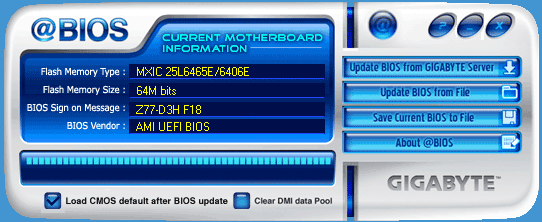
В отличие от утилиты «@BIOS», программа «EZ Setup» появилась относительно недавно. Она поможет автоматически включить и настроить технологии «Intel Smart Response», «Intel Rapid Start» и «Intel Smart Connect». Все действия, включая необходимые изменения в BIOS, выполняются программой самостоятельно, от пользователя требуется лишь выделить нужные технологии в списке и нажать кнопку «Setup». На снимке окна программы ниже выбор технологии «Intel Smart Response» невозможен лишь потому, что в нашей системе присутствовал единственный SSD-накопитель.
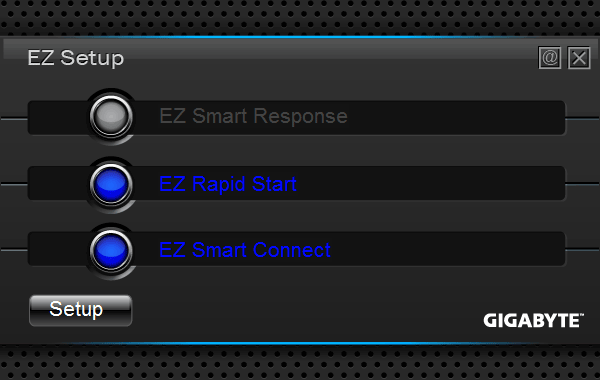
Утилита «USB Blocker» может быть полезна не только системным администраторам в компаниях, но и родителям, имеющим активных и не слишком послушных детей. Она поможет запретить использование USB-устройств различного предназначения. При первом старте программы задаётся пароль, который потом будет запрашиваться при попытке изменить настройки или отключить утилиту.
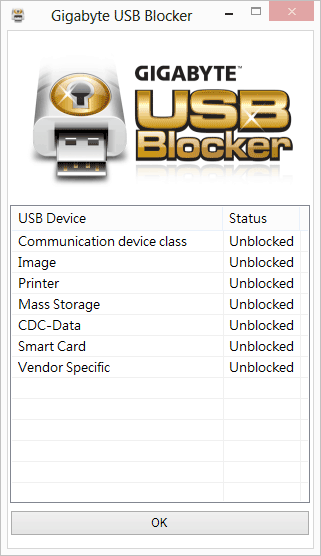
Ещё мы устанавливали утилиту «On/Off Charge», но это даже не программа, а специальный драйвер, который позволяет быстрее заряжать мобильные устройства компании Apple, зарядка возможна даже при выключенном, но подключённом к электрической сети компьютере.
Разумеется, это далеко не полный перечень фирменных утилит компании Gigabyte. Программа «Xpress Recovery2» поможет в сохранении и восстановлении данных, утилита «3D Power» способна настраивать параметры, относящиеся к одноимённой технологии прямо из операционной системы Microsoft Windows, без необходимости входить в BIOS. Утилита «TweakLauncher» позволяет менять частоты, напряжения и тайминги памяти, а программа «LAN Optimizer» поможет сбалансировать сетевые настройки. Об утилите «Disk Mode Switch» мы уже упоминали, она меняет режимы работы накопителей опять же без необходимости входить в BIOS. Однако поддержка используемой нами во время тестов операционной системы Microsoft Windows 8 64-бит для этих программ всё ещё не реализована, поэтому мы их не устанавливали и не можем показать снимки окон утилит.
Впрочем, с поддержкой Windows 8 не всё благополучно даже для программ, для которых она декларируется. Рассказ о фирменных программах компании Gigabyte мы планировали начать с одной из самых известных утилит — «Easy Tune6». Это многофункциональная программа, она позволяет ознакомиться с информацией о процессоре, памяти и материнской плате. С её помощью можно вручную менять частоты, коэффициенты умножения и напряжения, а можно воспользоваться предлагаемыми автоматическими профилями разгона. Программа поможет настроить регулировку вентиляторов и ознакомиться с параметрами мониторинга. Нам всё это известно, поскольку неоднократно приходилось устанавливать утилиту, однако на этот раз всё пошло неправильно. После установки и перезагрузки мы не нашли ярлык программы на Рабочем столе и не увидели его в Метро-интерфейсе, но при попытке переустановить утилиту, выдавалось требование предварительно удалить текущую версию.
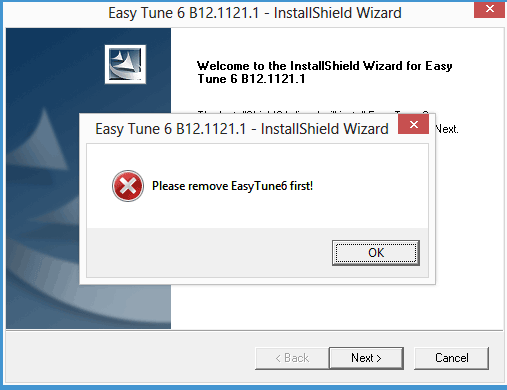
Вот только сделать это было невозможно, ведь утилита не только отсутствовала в списке установленных программ, не удалось даже найти на SSD-накопителе папку с программой, чтобы вручную запустить «uninstall». По всей видимости, первая установка почему-то закончилась неудачно, но при этом записи о ней уже были внесены в реестр Windows, что препятствовало повторной установке. Кстати, не слишком правильно, что ни одна из фирменных программ компании Gigabyte не спрашивает путь при инсталляции. Все они по умолчанию автоматически устанавливаются на системный диск в папку «C:\Program Files\Gigabyte» или «C:\Program Files (x86)\Gigabyte» для 64-битных систем.
Сравнение производительности
Сравнение материнских плат по скорости мы традиционно проводим в двух режимах: когда система работает в номинальных условиях и при разгоне процессора и памяти. Первый вариант интересен с той точки зрения, что позволяет выяснить, насколько удачно материнские платы работают с параметрами по умолчанию. Известно, что значительная часть пользователей не занимается тонкой настройкой системы, они лишь устанавливают в BIOS оптимальные параметры и больше ничего не меняют. Вот и мы проводим проверку, почти никак не вмешиваясь в заданные платами по умолчанию значения. Для сравнения мы воспользовались данными, полученными в обзорах плат ASRock Z77 Extreme11 и Asus P8Z77-V LK. Результаты на диаграммах отсортированы по мере убывания производительности, а показатели платы Gigabyte GA-Z77-D3H для наглядности выделены цветом.
В программе Cinebench 11.5, мы пятикратно проводим процессорные тесты и усредняем полученные результаты.
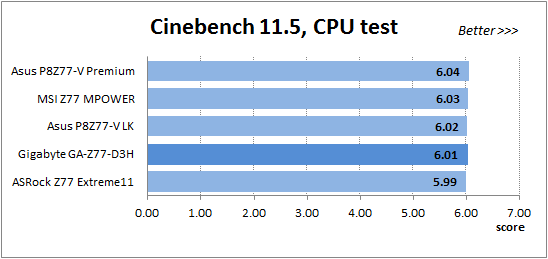
Утилита Fritz Chess Benchmark используется в тестах уже очень давно и отлично себя зарекомендовала. Она выдаёт хорошо повторяющиеся результаты, производительность отлично масштабируется в зависимости от количества используемых вычислительных потоков.
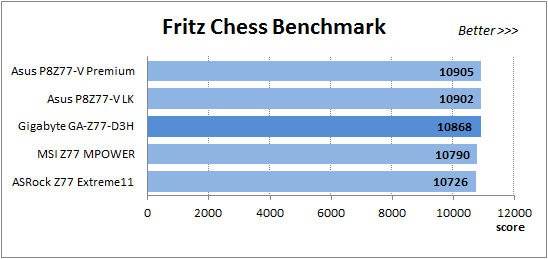
Тест x264 FHD Benchmark v1.0.1 (64bit) позволяет оценить производительность системы по сравнению с имеющимися в базе результатами. Усреднённые результаты пяти проходов представлены на диаграмме.
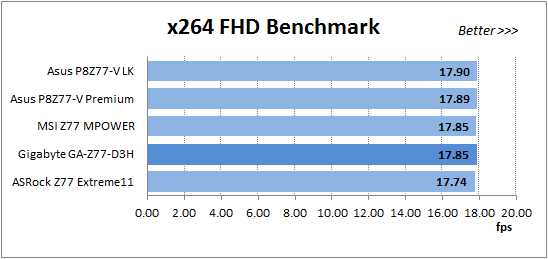
Измерение производительности в Adobe Photoshop CS6 мы проводим с использованием собственного теста, представляющего собой творчески переработанный Retouch Artists Photoshop Speed Test, включающий типичную обработку четырёх 24-мегапиксельных изображений, сделанных цифровой камерой.
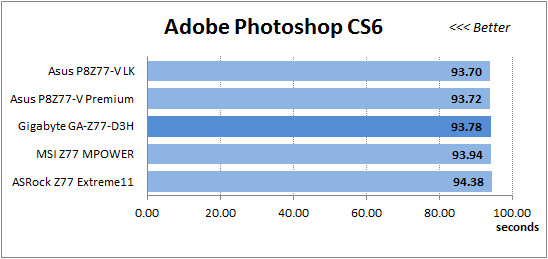
В тесте на архивацию данных файл размером в один гигабайт упаковывается с использованием алгоритмов LZMA2, остальные параметры сжатия остаются в значениях по умолчанию.
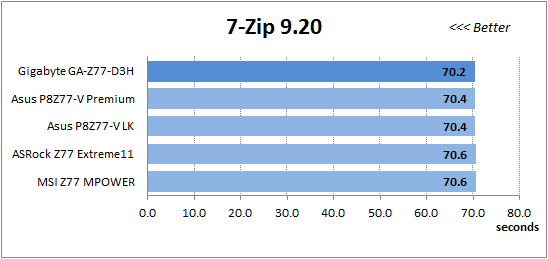
Как и в тесте на сжатие, чем быстрее будет выполнен расчёт 16 миллионов знаков числа Пи, тем лучше. Это единственный тест, где количество ядер процессора не играет никакой роли, нагрузка однопоточная.
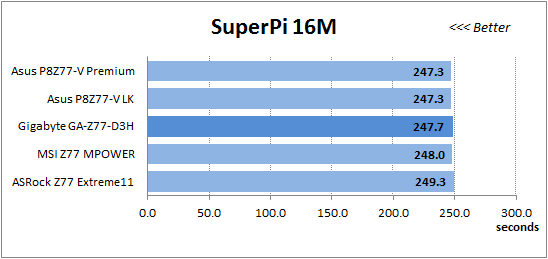
На следующей диаграмме использованы лишь результаты процессорных тестов 3DMark 11 — Physics Score. Эта характеристика является результатом работы специального физического теста, моделирующего поведение сложной игровой системы с большим количеством объектов.
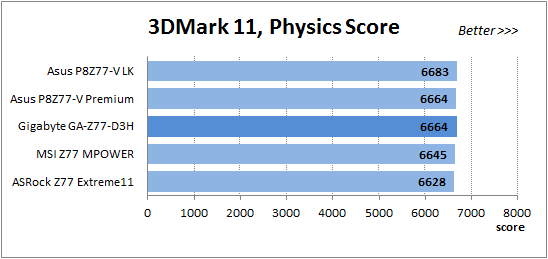
Встроенный в игру Hitman Absolution тест оказался очень удобен. Его можно запускать из игры, из стартовой утилиты (лаунчера) и даже из командной строки. Мы используем максимально доступные настройки качества «Ultra» и достаточно высокое разрешение.
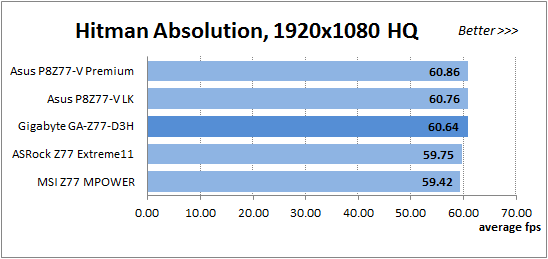
Игра Batman: Arkham City тоже охотно реагирует на изменение частоты работы процессора, при этом использует DirectX 11. Мы проводим пятикратное повторение встроенного в игру теста производительности при настройках качества «Very High» и усредняем полученные результаты.
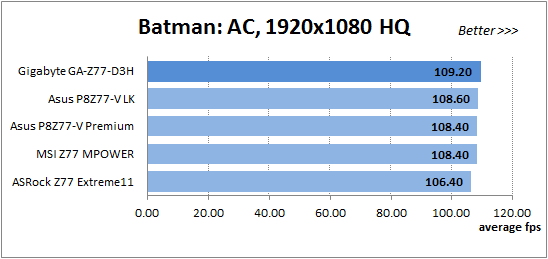
Мы неоднократно отмечали, что родственные платы, работающие в одинаковых условиях, показывают примерно равный уровень производительности. Как видите, полученные результаты полностью соответствуют ожидаемым, скорость системы, построенной на базе платы Gigabyte GA-Z77-D3H, почти не отличается от остальных. При разгоне ситуация могла бы быть иной, ведь из тестируемых моделей лишь платы ASRock Z77 Extreme11 и Gigabyte GA-Z77-D3H сумели максимально разогнать процессор до 4,6 ГГц, в то время как все остальные модели остановились на частоте 4,5 ГГц. Очевидно, что в реальности именно у этих двух моделей будет преимущество, однако при разгоне мы проводили тесты на доступной для всех плат частоте процессора 4,5 ГГц, чтобы можно было наглядно оценить, насколько эффективно платы способны работать в нестандартных режимах.
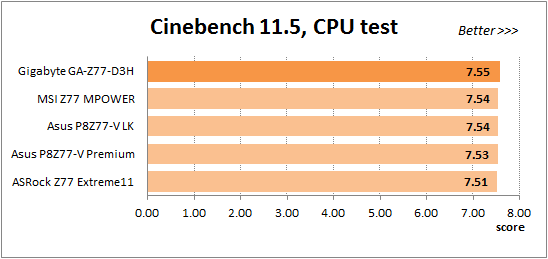
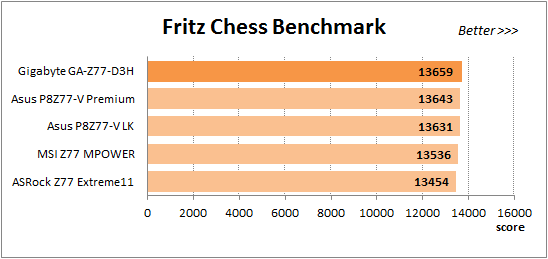
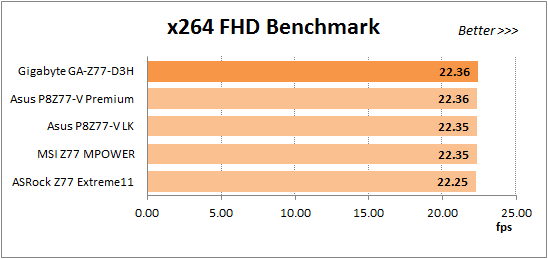
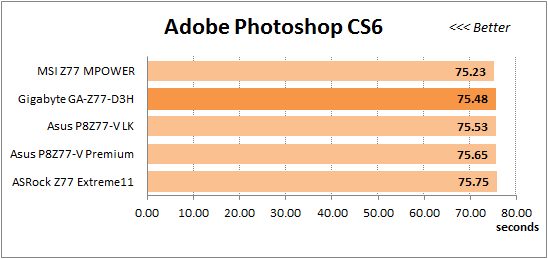
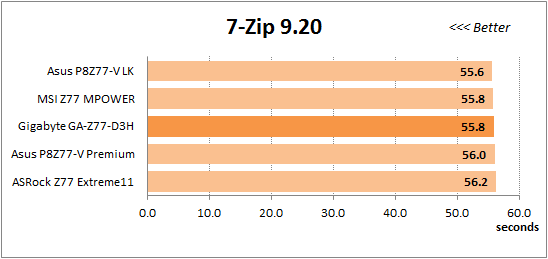
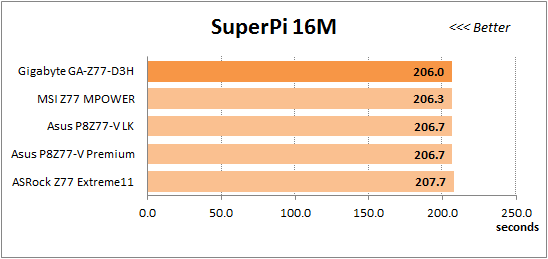
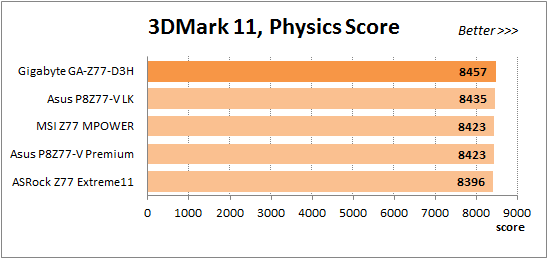
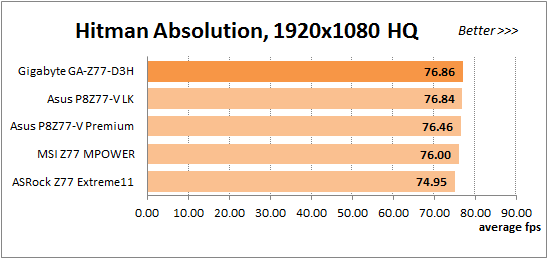
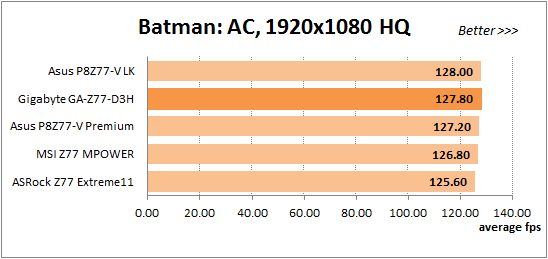
Формально ситуация осталась прежней — производительность платы Gigabyte GA-Z77-D3H при увеличении частоты процессора и памяти незначительно отличается от других моделей. Однако теперь плата чаще занимает лидирующие или близкие к ним позиции, а потому её показатели смотрятся заметно выигрышнее остальных.
Замеры энергопотребления
Измерение энергопотребления проводится с помощью прибора Extech Power Analyzer 380803. Прибор включается перед блоком питания компьютера, то есть измеряет потребление всей системы «от розетки», за исключением монитора, но включая потери в самом блоке питания. При замере потребления в покое система бездействует, мы дожидаемся полного прекращения послестартовой деятельности и отсутствия обращений к накопителю. Энергопотребление при однопоточной нагрузке на процессор измеряется по ходу тестов на скорость расчёта числа Пи, при многопоточной во время замеров производительности в программе «Fritz Chess Benchmark», а для обеспечения комплексной загрузки процессора и видеокарты используется игра «Hitman Absolution». Результаты на диаграммах отсортированы по мере роста потребления, а показатели платы Gigabyte GA-Z77-D3H для наглядности выделены цветом.
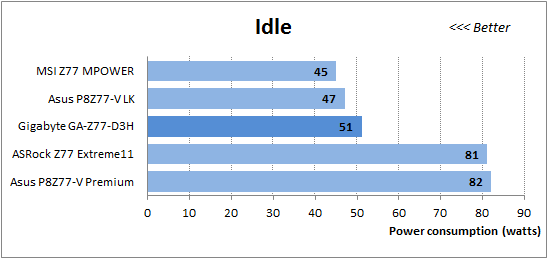
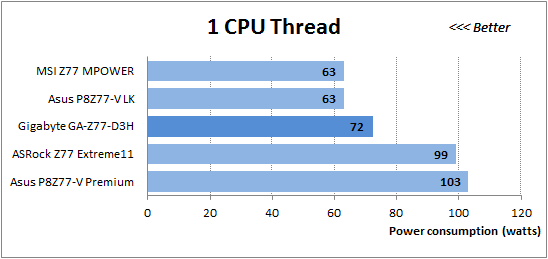
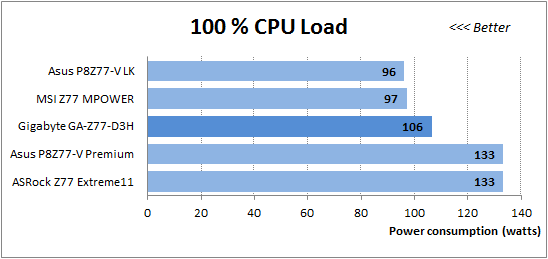
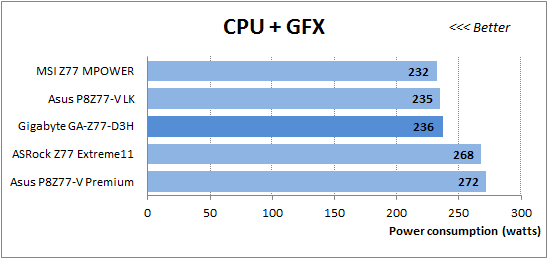
Ранее мы уже упоминали, что на плате Gigabyte GA-Z77-D3H изначально корректно функционируют все процессорные энергосберегающие технологии. Не требуется никаких дополнительных действий для их включения и это достоинство платы. Однако уровень энергопотребления этой модели оказался заметно выше, чем у близких по возможностям плат Asus P8Z77-V LK и MSI Z77 MPOWER. Высокое энергопотребление флагманских моделей компаний ASRock и ASUSTeK, оснащённых дополнительным концентратором шины PCI Express, нехарактерно для обычных плат, а потому существенно более низкое по сравнению с ними потребление платы Gigabyte достоинством не является.
Теперь сравним энергопотребление систем при разгоне с увеличением частот процессора и памяти.
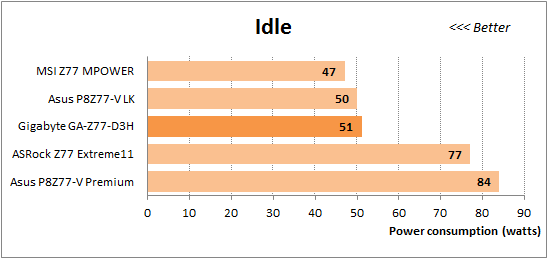
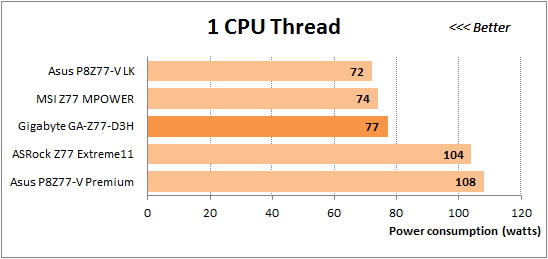
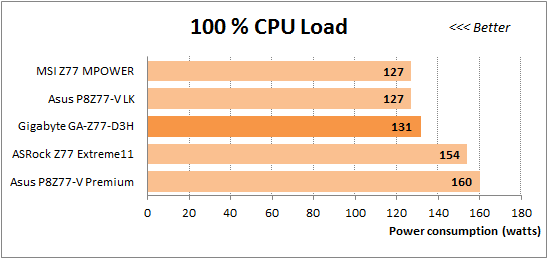
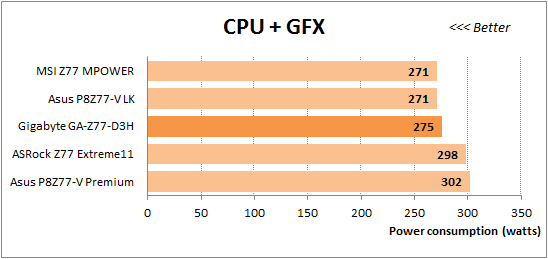
При разгоне ситуация не меняется. Энергопотребление платы Gigabyte GA-Z77-D3H меньше, чем у пары особенных моделей, что вполне естественно, однако оно выше, чем у двух других обыкновенных плат.
Послесловие
Добравшись до завершения обзора, нельзя не отметить, что знакомство с материнской платой Gigabyte GA-Z77-D3H доставило в основном лишь положительные эмоции. Это одна из моделей начального уровня, но впечатление о ней остаётся значительно выше среднего. Возможности этой платы преимущественно базируются на тех, что предоставляет набор логики Intel Z77 Express, на котором она основана. Плата не использует лишь его способность делить процессорные линии PCI Express между двумя разъёмами для видеокарт, но дополняет контроллером USB 3.0, выводящим два добавочных порта на заднюю панель. Даже неполный перечень достоинств этой модели очень велик и включает удобный дизайн, наличие разъёма mSATA, способность регулировать трёхконтактные процессорные вентиляторы, эффективно используемую площадь задней панели, все преимущества технологий «DualBIOS» и «Ultra Durable 4 Classic», хорошие способности к разгону и удобство настройки. Об отдельных минусах мы тоже упоминали. Как и остальные платы компании Gigabyte, эта модель не выводит информации о прохождении стартовой процедуры, из трёх системных разъёмов лишь один может снижать обороты трёхконтактного вентилятора, энергопотребление платы заметно выше, чем у сравниваемых с ней моделей.
Конечно, в зависимости от индивидуальных запросов перечень недостатков может быть расширен. Кому-то не понравятся вертикально ориентированные порты SATA, кому-то будет мало двух разъёмов PCI… Однако ни одна плата не в состоянии отвечать требованиям абсолютно всех пользователей, именно потому производители выпускают так много их разновидностей. Среди множества похожих, но в чём-то отличающихся моделей, всегда можно найти наиболее подходящую. Не хочется принижать значение различных достоинств платы Gigabyte GA-Z77-D3H, но очень существенным преимуществом является её беспроблемность. Собрал систему и она работает. Не нужно добиваться действительно номинального режима работы процессора, нет необходимости специально включать энергосберегающие технологии, не было сложностей при обновлении BIOS, плата сразу работает так, как нужно. Если требуется что-то перенастроить или изменить режимы, то с этим тоже нет проблем, плата обладает широким набором параметров для настройки и адекватно реагирует на вносимые изменения. Есть масса моделей материнских плат, которых производители снабдили большим количеством дополнительных контроллеров и перечень их возможностей гораздо длиннее. Конечно же, есть платы проще и дешевле, но среди тех и других не так уж часто встречаются настолько безупречные платы, как Gigabyte GA-Z77-D3H.